在办公场景里,文档版本管理和防篡改至关重要。WPS文档定稿功能犹如一把“安全锁”,既能精准锁定关键文件的最终版本,避免误修改,又能在团队协作中,让所有人一眼识别已经文档定稿。从领导审批到团队协作,文档定稿功能让每一份重要文档都能规范管理,保障办公流程高效运转。
一、标记文档定稿的方法
打开需要处理的文档,点击菜单栏中的「审阅」选项,在弹出的功能区里找到「文档定稿」按钮并点击,随后点击「确定」。完成这些操作后,文档的右侧会出现一个「定稿窗格」,在这个窗格里会清晰地显示当前文档处于已定稿状态。
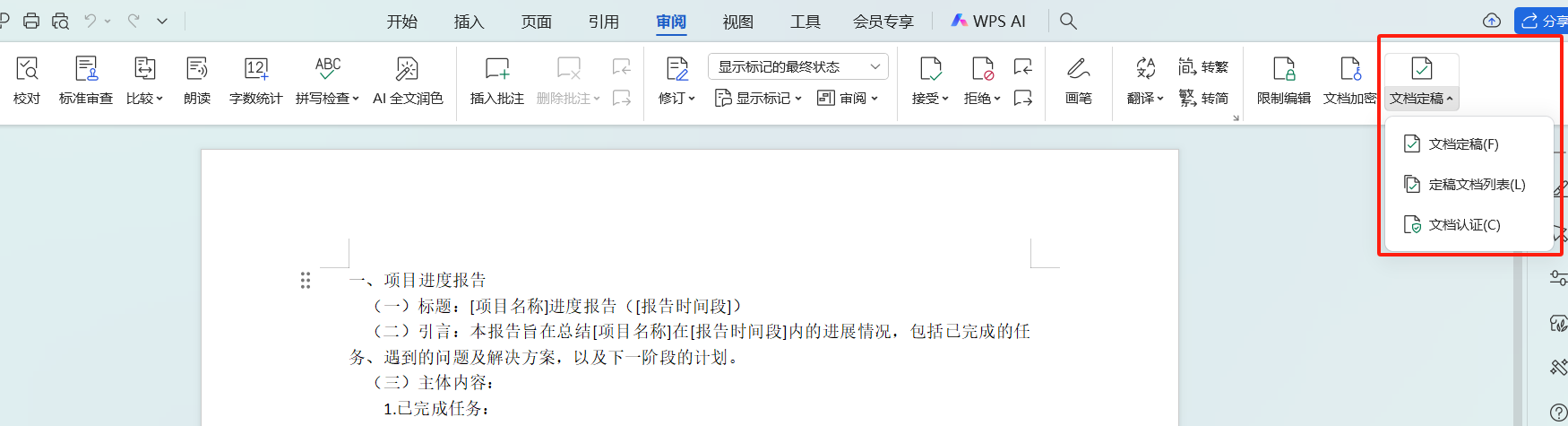
二、邀请成员确认定稿的步骤
当文档完成定稿后,在右侧的「定稿窗格」中点击「立即邀请」按钮,此时会弹出「邀请定稿弹窗」。在这个弹窗中,你可以点击「复制链接」,将链接分享给任何需要确认的人;也能点击「添加成员」按钮,把文档分享给指定的人员,让他们确认文档的定稿状态。如果需要他人参与到定稿确认过程中,要记得保持勾选「允许他人确定定稿」这个按钮。
三、其他成员确认定稿的方式
收到分享链接的成员打开文档后,仔细查看内容,确认没有问题,就可以点击「确认定稿」按钮完成确认。文档的发起人重新打开文档时,在右侧的弹窗中就能清楚地看到其他成员是否已经确认了定稿。
四、定稿状态变更后的处理办法
当对已经定稿的文档进行修改时,文档会自动失去定稿状态,进入「文档已修改」状态。修改完成后,在右侧的定稿窗格中点击「重新定稿」,就可以对最新的内容再次进行定稿;如果想要恢复到之前的定稿版本,点击「恢复到该版本」按钮即可。
五、查看定稿历史的途径
「文档定稿」功能会记录下每一次的定稿情况,点击文档右上角的「更多」选项,在下拉菜单中选择「定稿历史」按钮,就能看到定稿历史列表。如果想了解某一版定稿文档的具体信息,点击该版本对应的「详情」,再选择「查看内容」,界面就会自动跳转到该历史文档。
六、取消定稿的操作权限及步骤
只有文档的发起人拥有取消定稿的权限。点击右侧文档定稿窗格右上角的「更多」按钮,在展开的下拉菜单中选择「取消定稿」,就能取消当前文档的定稿状态,并且这一操作不会对现有文档的内容产生任何影响。
结语
WPS的「文档定稿」功能,从给文档标记定稿,到邀请成员进行确认,从处理定稿状态变更,到查看定稿历史,再到取消定稿,每一个环节都考虑周全,全方位地满足了办公过程中对文档协作管理和版本管理的需求,无疑是提升办公效率的好帮手。






